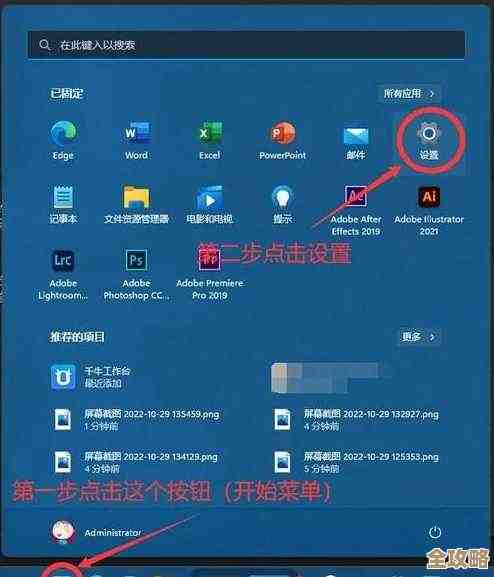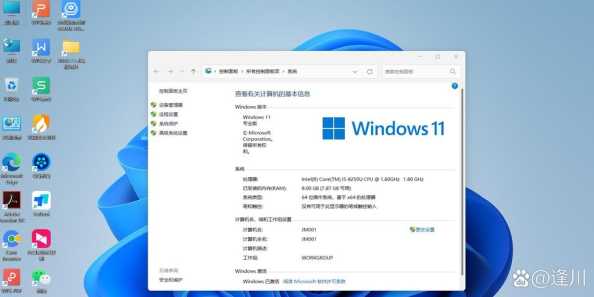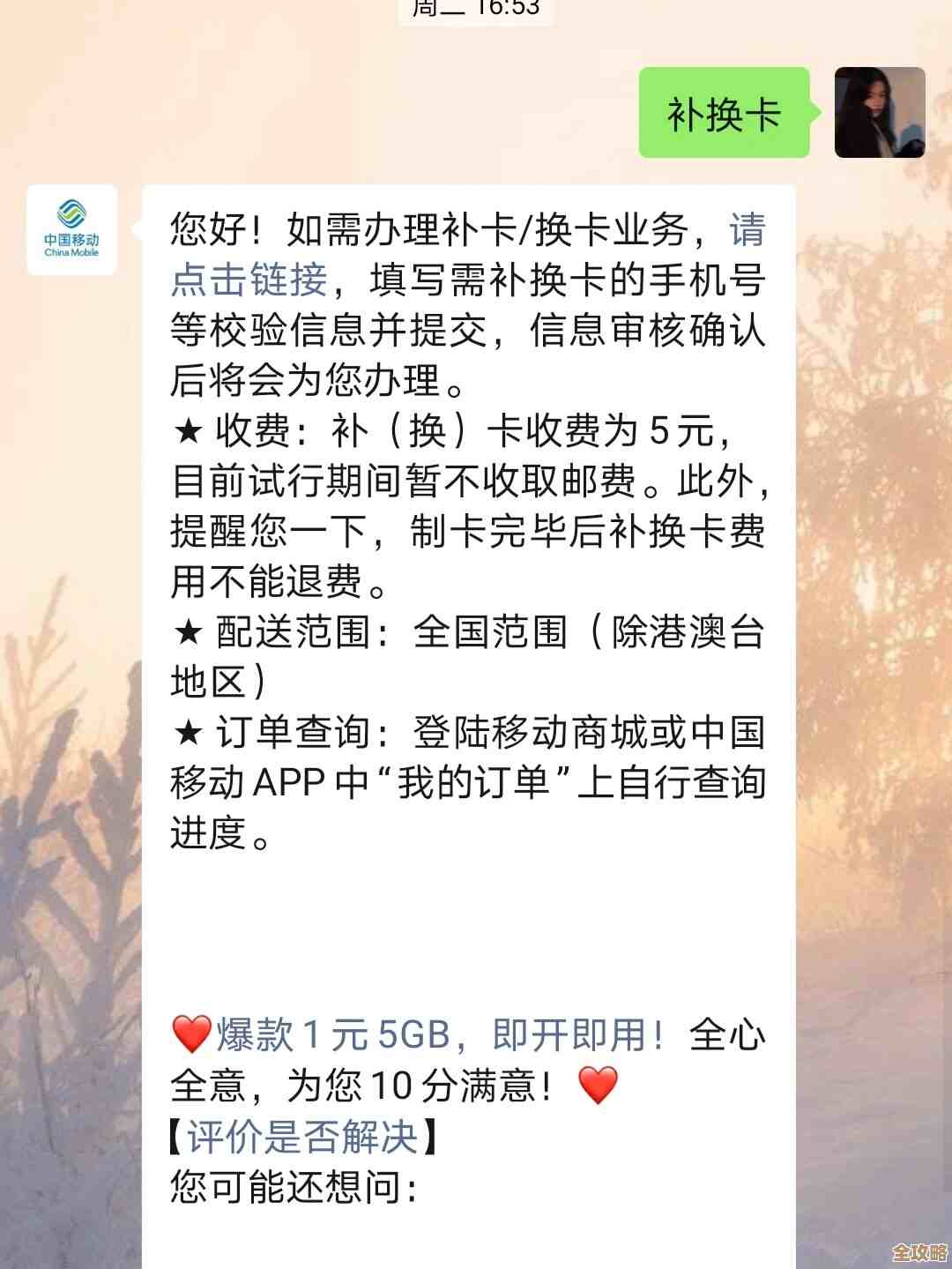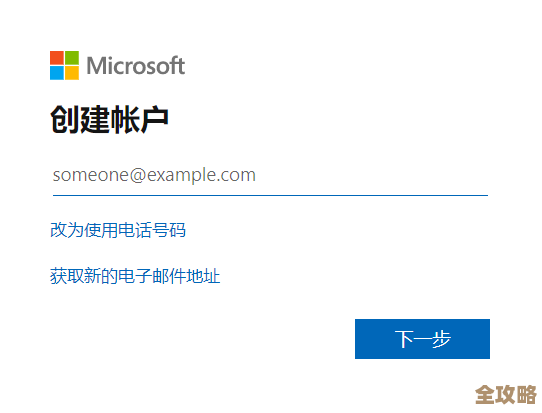轻松掌握Windows 11升级方法:从准备到安装的完整教程
- 问答
- 2025-11-17 03:38:47
- 2
想要升级到Windows 11,但又担心过程复杂或者电脑不兼容?别担心,这篇教程将用最直白的方式,带你一步步完成从准备到安装的全过程,我们不需要懂那些复杂的专业名词,只要跟着做,就能轻松搞定。
第一部分:升级前的准备工作——打好基础,万无一失
在点击“升级”按钮之前,花点时间做好准备工作,可以避免很多后续的麻烦,这就像出门旅行前要检查证件和打包行李一样重要。
-
最重要的事:检查电脑是否能升级Windows 11 Windows 11对电脑硬件有一些硬性要求,微软官方(来源:微软官方网站)列出了最低配置,但我们可以用更简单的方法来检查。
- 官方工具检查(推荐给所有人):这是最省心的方法,去微软官网下载一个叫做“电脑健康状况检查”的小工具,下载安装后,直接运行,它会明确告诉你你的电脑是否可以升级Windows 11,如果显示通过,你就可以放心继续了。
- 自己手动查看关键项:如果你喜欢自己研究,可以关注几个核心点:你的电脑CPU(处理器)最好是近几年的型号;内存最好有8GB或以上;硬盘空间需要至少有64GB的剩余空间;另外最关键的是,你的电脑必须支持TPM 2.0(这是一个安全芯片),不过对于大多数2018年后购买的电脑,通常都满足这个条件。
-
必须完成的步骤:备份你的重要文件 升级过程通常很顺利,但为了防止万一出现意外情况(比如停电、断网),备份文件是一个绝对不能省略的好习惯,你可以把重要的照片、工作文档、学习资料等拷贝到一个移动硬盘或者U盘里,也可以使用网盘(如百度网盘、OneDrive)上传一份,这样无论发生什么,你的宝贝文件都是安全的。
-
确保网络稳定和电源充足 Windows 11的安装包很大,下载需要一段时间,请确保你连接的是一个稳定、快速的Wi-Fi网络,如果是笔记本电脑,一定要插上电源适配器,避免在升级过程中因为电量耗尽而导致升级失败甚至系统损坏。

-
暂时关闭安全软件 一些第三方的杀毒软件或安全卫士可能会干扰升级过程,为了顺利升级,建议在开始前暂时退出这些软件,Windows系统自带的Windows Defender会自动在升级时保持兼容,所以不用担心。
第二部分:开始升级安装——两种简单方法任你选
准备工作全部就绪后,我们就可以开始升级了,这里介绍两种最常用、最安全的方法。
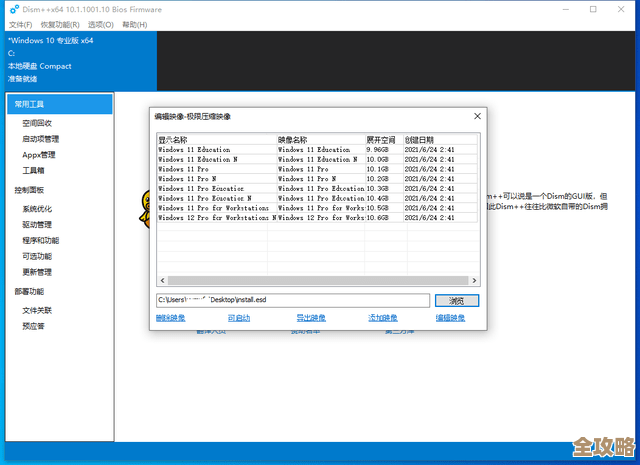
通过Windows Update直接升级(最简单,首选) 这是微软官方最推荐的升级方式,适合绝大多数用户,能最大程度保留你的文件、应用和设置。
- 确保你的电脑已经连接到互联网。
- 点击屏幕左下角的“开始”菜单,然后选择“设置”(那个齿轮形状的图标)。
- 在设置窗口中,选择左侧的“Windows更新”。
- 在右侧,点击“检查更新”,系统会自动检查是否有可用的更新,如果你的电脑符合条件,你会看到“Windows 11 功能更新”的选项。
- 点击“下载并安装”,系统会开始下载Windows 11,这个过程可能需要一些时间,取决于你的网速。
- 下载完成后,系统会提示你重启电脑,你可以选择立即重启,或者安排一个空闲时间(比如夜间)自动重启。
- 电脑重启后,会进入安装界面,屏幕上会显示进度百分比,期间电脑可能会重启几次,这都是正常现象,你只需要耐心等待即可。
- 你会看到Windows 11的全新登录界面,输入密码进入桌面后,升级就完成了!你会发现你的文件和应用都原封不动地在原地。
使用Windows 11安装助手(备选方案) 如果第一种方法在你的电脑上找不到升级提示,可以尝试这个办法,同样由微软提供(来源:微软官方网站下载页面)。
- 前往微软官网的Windows 11下载页面,找到“Windows 11安装助手”并下载。
- 运行下载好的安装助手程序。
- 工具会先检查你的电脑是否符合条件,通过后,点击“接受并安装”。
- 接下来的过程和方法一类似:工具会下载系统并引导你完成安装,你的个人文件和数据同样会被保留。
第三部分:升级后的简单设置与探索
恭喜你!现在你已经成功用上了Windows 11,第一次进入系统,你可能会注意到一些变化。
- 居中的开始菜单:任务栏的图标(包括开始按钮)都默认居中显示了,这可能是最直观的变化,如果你不习惯,可以在任务栏设置里把它调整回熟悉的左侧。
- 全新的设置界面:设置应用变得更加直观和现代化,你可以花点时间浏览一下,比如调整个性化设置(壁纸、主题颜色)、检查系统更新等。
- 小组件功能:任务栏上有一个小组件按钮,点击可以查看天气、新闻、日历事件等信息。
- 检查驱动程序和软件:绝大部分软件和硬件在升级后都能正常工作,但为了获得最佳性能,建议去电脑品牌的官网检查一下是否有针对Windows 11的最新显卡、声卡等驱动程序。
升级Windows 11的过程已经变得非常自动化和平滑,只要做好前期备份和兼容性检查,剩下的步骤几乎可以“无脑”下一步,希望这篇教程能帮助你顺利体验全新的Windows 11!
本文由凤伟才于2025-11-17发表在笙亿网络策划,如有疑问,请联系我们。
本文链接:http://waw.haoid.cn/wenda/62945.html